
Método para la carga de papel básico
Esta sección describe el método para cargar papel utilizado frecuentemente, como papel normal o papel reciclado. Cargue el papel que utiliza normalmente en el depósito o el casete de papel. Utilice la bandeja multiuso cuando utilice un tipo o tamaño de papel que no esté cargado en el depósito o el casete de papel.
 |
Si las hubiera, siga las instrucciones incluidas en el paquete de papel sobre el lado de carga del papel. El papel podría solaparse al ser alimentado o podría producirse un atasco de papel en función de cómo sea la superficie de corte del papel. Cambie la orientación del papel y vuelva a cargarlo para reducir el efecto de la superficie de corte. Si se agota el papel y se detiene la impresión, cargue una nueva pila de papel. La impresión se reiniciará una vez que esté colocada la pila nueva. |
Cargar el papel en el depósito de papel
1
Sujete el asa del depósito de papel y estire de ella hacia fuera todo lo que pueda.
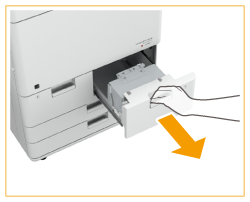
2
Prepare el papel.
Ventile el montón de papel y colóquelo sobre una superficie plana para alinear los lados.
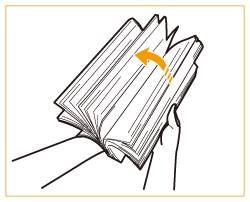

Ventile los cuatro lados de la pila de papel.
Asegúrese de que hay suficiente aire entre ellas.
3
Cargue el papel.
 | Asegúrese de que la configuración del tamaño del papel del depósito de papel coincide con el tamaño del papel que se va a cargar en el depósito de papel. |
 | Cargue la pila de papel con la cara de impresión hacia abajo, y colóquela pegada a la pared lateral del depósito de papel. 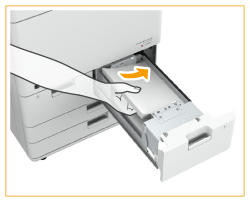 |

No supere la línea de límite de carga cuando cargue papel
Asegúrese de que el montón de papel no supere la línea de límite de carga ( ). Si carga demasiado papel podrían producirse atascos.
). Si carga demasiado papel podrían producirse atascos.
 ). Si carga demasiado papel podrían producirse atascos.
). Si carga demasiado papel podrían producirse atascos.NOTA:
Para obtener información sobre el papel que se puede cargar, consulte Papel disponible.
Si utiliza papel con un logotipo, fíjese en la orientación al cargarlo en la fuente de papel. Carga de papel preimpreso
4
Inserte con cuidado el depósito de papel en el equipo.
 |
Al cambiar el tamaño y el tipo de papelSi carga un tipo de papel diferente en el equipo, asegúrese de cambiar la configuración. Si no lo hace, el equipo no podrá imprimir correctamente. Especificar el tamaño y tipo de papel en el depósito/casete de papel Cuando cambie el tamaño de papel, cambie la etiqueta del tamaño de papel según sea necesario. Colocar la etiqueta con el tamaño de papel adecuado |
Carga de papel en el casete de papel
 |
Puede cargar papel separador en el casete de papel. Carga de papel separador |
1
Sujete el asa del casete de papel y estire de ella hacia fuera todo lo que pueda.
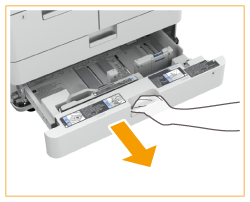
2
Ajuste la posición de la guía del papel.
 | Presionando la parte superior de la guía izquierda, deslícela para alinearla con el indicador de tamaño para cargar el papel. |
 | Presionando la parte superior de la guía delantera, deslícela para alinearla con el indicador de tamaño para cargar el papel. 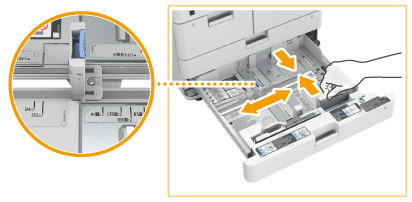 |

Deslice las guías hasta que entren en su sitio con un clic. Si la guía izquierda y la guía delantera no están bien alineadas, el tamaño del papel no aparecerá correctamente en la pantalla táctil. También es necesario ajustar las guías correctamente para evitar que se produzcan atascos de papel, que las impresiones salgan sucias o que se ensucie el interior del equipo.

Indicadores de tamaño de papel
Las abreviaturas que aparecen en los indicadores de tamaño de papel del casete indican los tamaños del papel de la siguiente forma:
LGL: Legal
LTR: Letter
EXEC: Executive
STMT: Statement
Tenga en cuenta que los indicadores de tamaño de papel podrían incluir tamaños de papel que no se encuentran disponibles en el equipo. Para obtener información acerca de los tamaños de papel disponibles, consulte Papel disponible.
3
Prepare el papel.
Ventile el montón de papel y colóquelo sobre una superficie plana para alinear los lados.
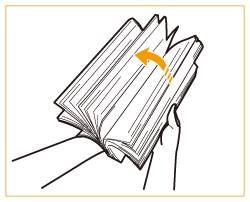

Ventile los cuatro lados de la pila de papel.
Asegúrese de que hay suficiente aire entre ellas.
4
Cargue el papel.
 | Asegúrese de que la configuración del tamaño del papel del casete coincide con el tamaño del papel que se va a cargar en el casete. |
 | Cargue la pila de papel con la cara de impresión hacia abajo, y contra el lateral del casete. 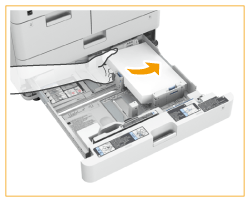 |
IMPORTANTE:
No supere la línea de límite de carga cuando cargue papel
Asegúrese de que el montón de papel no supere la línea de límite de carga. Si carga demasiado papel podrían producirse atascos.
Papel (excluidos los sobres): |  |
Sobres: |  |
NOTA:
Si utiliza papel con un logotipo, fíjese en la orientación al cargarlo en la fuente de papel. Carga de papel preimpreso
Al cargar sobres, preste atención a la orientación y a los preparativos necesarios para colocar los sobres. Carga de sobres
Para obtener información sobre el papel que se puede cargar, consulte Papel disponible.
5
Inserte con cuidado el casete de papel en el equipo.
IMPORTANTE |
Al cambiar el tamaño y el tipo de papelSi carga un tipo de papel diferente en el equipo, asegúrese de cambiar la configuración. Si no lo hace, el equipo no podrá imprimir correctamente. Especificar el tamaño y tipo de papel en el depósito/casete de papel Cuando cambie el tamaño de papel, cambie la etiqueta del tamaño de papel según sea necesario (Colocar la etiqueta con el tamaño de papel adecuado). Tenga en cuenta que la etiqueta de tamaño de papel podría incluir tamaños de papel que no se encuentran disponibles en el equipo. |
Carga de papel en la bandeja multiuso
1
Abra la bandeja multiuso.
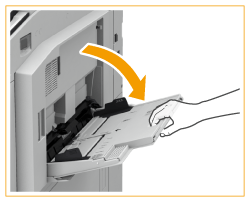
Extraiga la extensión de la bandeja cuando cargue papel de gran tamaño.
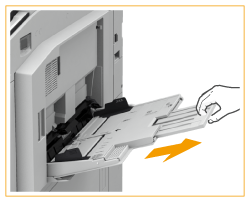
2
Ajuste las guías del papel para que coincidan con los lados del papel.
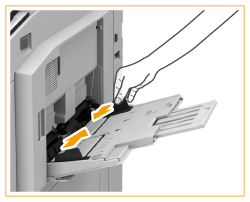
3
Prepare el papel.
Ventile el montón de papel y colóquelo sobre una superficie plana para alinear los lados.
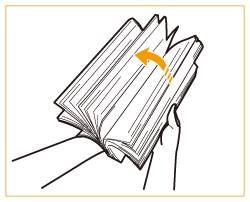

Ventile los cuatro lados de la pila de papel.
Asegúrese de que hay suficiente aire entre ellas.
Especialmente, separe cada hoja completamente cuando utilice transparencias.
4
Inserte el papel en la bandeja multiuso hasta que el papel se detenga.
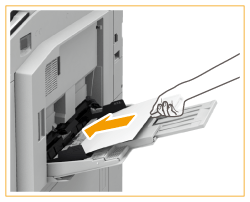
Cargue el papel con la cara de impresión hacia arriba.
Aparece la pantalla para especificar el tamaño y el tipo de papel al insertar completamente el papel.

No supere la línea de límite de carga cuando cargue papel
Asegúrese de que el montón de papel no supere la línea de límite de carga ( ). Si carga demasiado papel podrían producirse atascos.
). Si carga demasiado papel podrían producirse atascos.
 ). Si carga demasiado papel podrían producirse atascos.
). Si carga demasiado papel podrían producirse atascos.
Si utiliza sobres o papel con un logotipo, fíjese en la orientación al cargarlos en el origen de papel.
Carga de sobres
Carga de papel preimpreso
Carga de sobres
Carga de papel preimpreso
El número de hojas que puede cargarse de forma simultánea depende del tipo de papel. Para obtener más información, consulte Papel disponible.
Al cargar papel separador en la bandeja multiuso, cárguelo en orden directo cara arriba, con las etiquetas hacia el lado contrario del sentido de la alimentación.
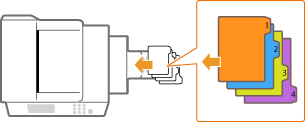
Además de cargar el papel separador en la bandeja multiuso, puede cargarlo en el Depósito POD Sencillo C, el Depósito de Papel Multibandeja C, la Unidad de Inserción N, la Unidad de Inserción Q y la Unidad de Inserción/Plegadora K opcionales. |
5
Compruebe el tamaño de papel y el tipo de papel, y pulse <Aceptar>.
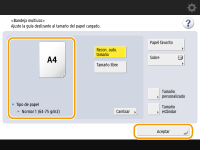
Si carga papel de tamaño libre, o si el tamaño o el tipo indicados son distintos del papel que está cargado, consulte Especificar el tamaño y el tipo de papel en la bandeja multiuso.
CONSEJOS |
Imprimir en el reverso del papel impreso (2.ª cara de página a doble cara) Puede imprimir en el reverso del papel impreso. Aplane las arrugas del papel impreso e introdúzcalo en la bandeja multiuso, con la cara de impresión hacia arriba (y con la cara impresa hacia abajo). A continuación, pulse <2.ª cara hoja a doble cara> en la pantalla para seleccionar el tipo de papel. Utilice únicamente el papel impreso con este equipo. Cargando transparencias Si se produce un atasco de papel o una alimentación múltiple de hojas, cargue cada hoja por separado. Si deja transparencias cargadas en los casetes o en la bandeja multiuso, las hojas se pueden pegar unas con otras y provocar que se alimenten varias hojas o que se produzca un atasco. Cuando finalice la impresión, vuelva a poner las transparencias restantes en su embalaje original para guardarlas, evitando lugares sujetos a altas temperaturas y a humedad. |